Acho que você percebeu que a dúvida sobre como baixar o aplicativo Zoom cresceu bastante devido aos últimos tempos que estamos vivendo, principalmente pela necessidade de aplicativos para nos fazer mais próximos uns aos outros.
Eu tenho uma família que se reúne e que ama estar com todos juntos. Também sou tia de dois sobrinhos lindos e, por conta desse tempo, continuamos nos vendo bem pouco. Ainda sinto muito a falta deles, e é em situações assim que contamos com a ajuda de aplicativos de videoconferência.
Aprender a usar aplicativos de vídeo chamada tornou os relacionamentos dos meus pais com seus amigos ainda mais próximos. Muitos membros da minha família ainda têm dúvidas sobre como baixar aplicativos. Os meus pais não sabiam como baixar o aplicativo Zoom, mas agora sabem. Eu ensinei para eles usando um passo a passo que coloquei aqui neste artigo.
O aplicativo Zoom se tornou ainda mais útil para auxiliar as empresas em trabalho remoto. O Zoom auxilia áreas para além das reuniões de trabalho e dos relacionamentos com os colegas do ambiente corporativo.
Para você que tem dúvidas sobre como baixar o aplicativo Zoom, eu separei informações úteis que vão te ajudar. Aqui neste artigo você vai aprender sobre:
- Como Baixar O Aplicativo Zoom
- 12 Funções Do Aplicativo Zoom
- Curiosidades Sobre O Zoom Para Celular E Para PC
- Como Baixar O Aplicativo Zoom No Android
- Como Baixar O Aplicativo Zoom No iOS
- Como Fazer Download Do Aplicativo Zoom No Computador

Como Baixar O Aplicativo Zoom
Você pode baixar o aplicativo Zoom no seu celular, em um computador, em um notebook ou em um tablet. É possível baixar o Zoom nas lojas de aplicativos dos celulares. Por exemplo: App Store (Sistema iOS, de iPhone e iPads) ou Play Store (Sistema Android).
O aplicativo Zoom é um programa que foi criado por uma startup americana chamada Zoom Video Communications. Ele possui a versão básica e a versão paga.
Em resumo, são versões com funcionalidades diferentes em contas básicas e em contas pagas, como a conta Business, Pro ou Enterprise. Existem planos anuais ou planos mensais.

Neste tópico, separei o passo a passo para você baixar o Zoom em seu celular. Acompanhe comigo!
Passo 1: Acesse a loja de aplicativos do seu celular. No campo de pesquisa, que normalmente é onde há o desenho de uma lupa, digite “Zoom Cloud Meetings” para pesquisar o aplicativo. Quando encontrar o App Zoom, baixe em seu celular. Normalmente o App vai ficar na galeria do smartphone logo quando o download for concluído.
Passo 2: Em seu celular, procure o App e faça o seu primeiro acesso nele. Clique para que o aplicativo seja aberto.
Passo 3: Quando o App for aberto, você já pode entrar em sua primeira videoconferência clicando em “Ingressar em uma Reunião”. Para ingressar em uma reunião você precisa ter sido convidado. O criador da reunião vai te entregar um ID. Esse ID deve ser inserido para que você ingresse na reunião.
Assim que você abre a reunião, o App Zoom te dá a possibilidade de entrar na reunião com o vídeo ligado ou desligado. O seu microfone também pode ser ligado ou desligado quando você precisar ou simplesmente quiser.
A propósito, depois de baixar o aplicativo, você deve criar a sua conta no Zoom. Isso pode ser feito com o seu endereço de e-mail e sua data de nascimento. Você deve criar o seu login colocando suas informações básicas e uma senha. Depois disso, basta clicar no botão “Continuar” para finalizar a criação da sua conta no Zoom.
12 Funções Do Aplicativo Zoom
1 – Ao baixar o aplicativo Zoom, o usuário pode transmitir imagens tanto da câmera frontal quando da câmera traseira;
2 – O usuário pode acessar as informações sobre a sala de reunião do Zoom;
3 – O usuário pode escolher se quer estar com a câmera ligada ou desligada. E também pode ativar ou desativar a função de transmitir a imagem sempre que desejar;
4 – No aplicativo Zoom, é possível compartilhar links, fotos, documentos e também a tela do celular ou do computador;
5 – O usuário pode ver quem são os participantes da reunião (nome, e-mail);
6 – O usuário pode escolher quando ligar ou desligar o áudio. Basta ativar o mudo no microfone;
7 – O App permite que sejam utilizados emojis no espaço de conversa por texto;
8 – O Zoom permite que sejam criados bate-papo de vídeo privado com algum dos participantes da videoconferência;
9 – O App tem uma função de “Levantar a Mão”, que pode ser utilizada quando um usuário desejar falar algo importante em momentos específicos da reunião;
10 – E qual é a capacidade de participantes em uma reunião pelo Zoom? Pelo plano básico do Zoom, você pode convidar até 100 pessoas para participar de uma reunião que dura até 40 minutos. Pela versão paga, você pode convidar até 1.000 pessoas e essa reunião pode acontecer por tempo indeterminado;
12 – No aplicativo Zoom, o usuário também pode utilizar filtros e/ou alterar o plano de fundo, se quiser.
Curiosidades Sobre O Zoom Para Celular E Para PC
No início deste texto, falei que a minha família utilizou muito o aplicativo Zoom nos últimos tempos. Durante esse processo, algumas pessoas utilizavam o Zoom pelo celular e outras pelo PC ou pelo notebook. Eu percebi que algumas funções mudavam dependendo da plataforma de uso.
Neste tópico, eu vou te mostrar algumas características do Zoom para celular e do Zoom para PC. Porque, antes de baixar o aplicativo Zoom, você deve saber quais funções se diferenciam e escolher em qual plataforma o App vai ser mais útil para as suas necessidades.
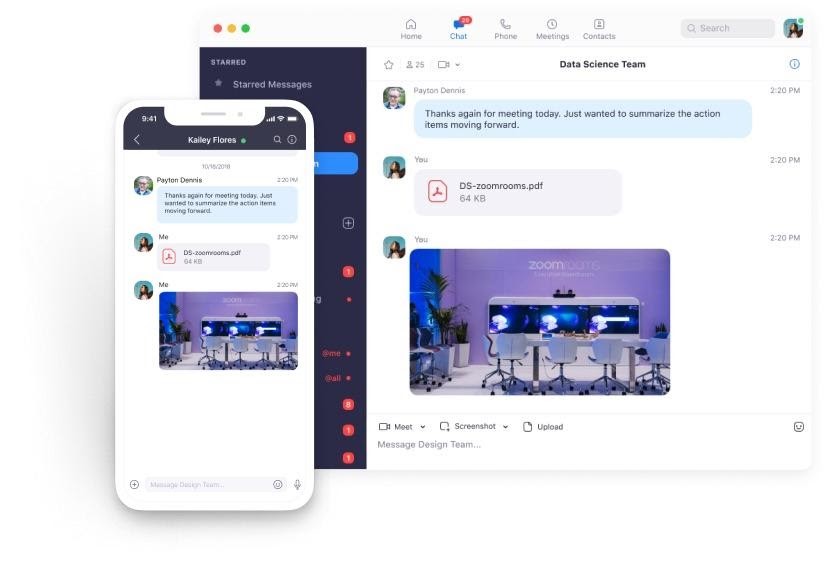
Eu fiz uma lista de curiosidades sobre as impossibilidades ao utilizar o Zoom pelo celular. Acompanhe comigo:
- Não é possível enviar GIFs pelo celular;
- Você não consegue gravar reuniões no Zoom utilizando o celular. Isso só é possível se você utilizar pelo celular uma conta Pro;
- Você não consegue interromper a tela de um dos participantes pelo celular;
- Iniciar em várias salas ao mesmo tempo não é possível pelo celular;
- Pelo celular não é possível editar as mensagens enviadas no chat do App Zoom.
Como Baixar O Aplicativo Zoom No Android
Para saber como baixar o aplicativo Zoom no Android, continue lendo este tópico e acompanhe o passo a passo que eu preparei para você.
Passo1: Abra a loja de aplicativo do seu Android, Play Store. No espaço de pesquisa, procure por “ZOOM Cloud Meetings”;
Passo 2: Clique no aplicativo e encontre o botão “Instalar”. Clique nele para que o download do Zoom comece a ser feito em seu celular Android;
Passo 3: Depois que o download do aplicativo Zoom for concluído, clique no botão “Abrir”, para que o App seja aberto e você comece a sua navegação.
Como Baixar O Aplicativo Zoom No iOS
Passo 1: Para baixar o aplicativo Zoom no iOS, você primeiro deve abrir a loja de aplicativos App Store. Depois disso, clique no campo de pesquisa “Buscar”, no desenho da lupa.
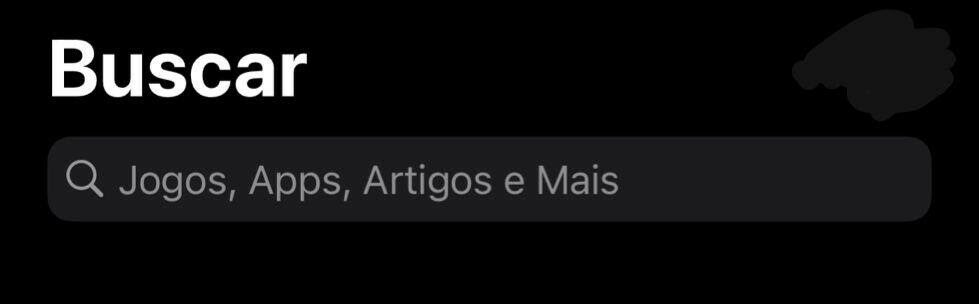
Passo 2: No espaço de busca, pesquise por “Zoom Cloud Meetings” e depois clique em “Buscar”, no canto direito da parte inferior da tela.
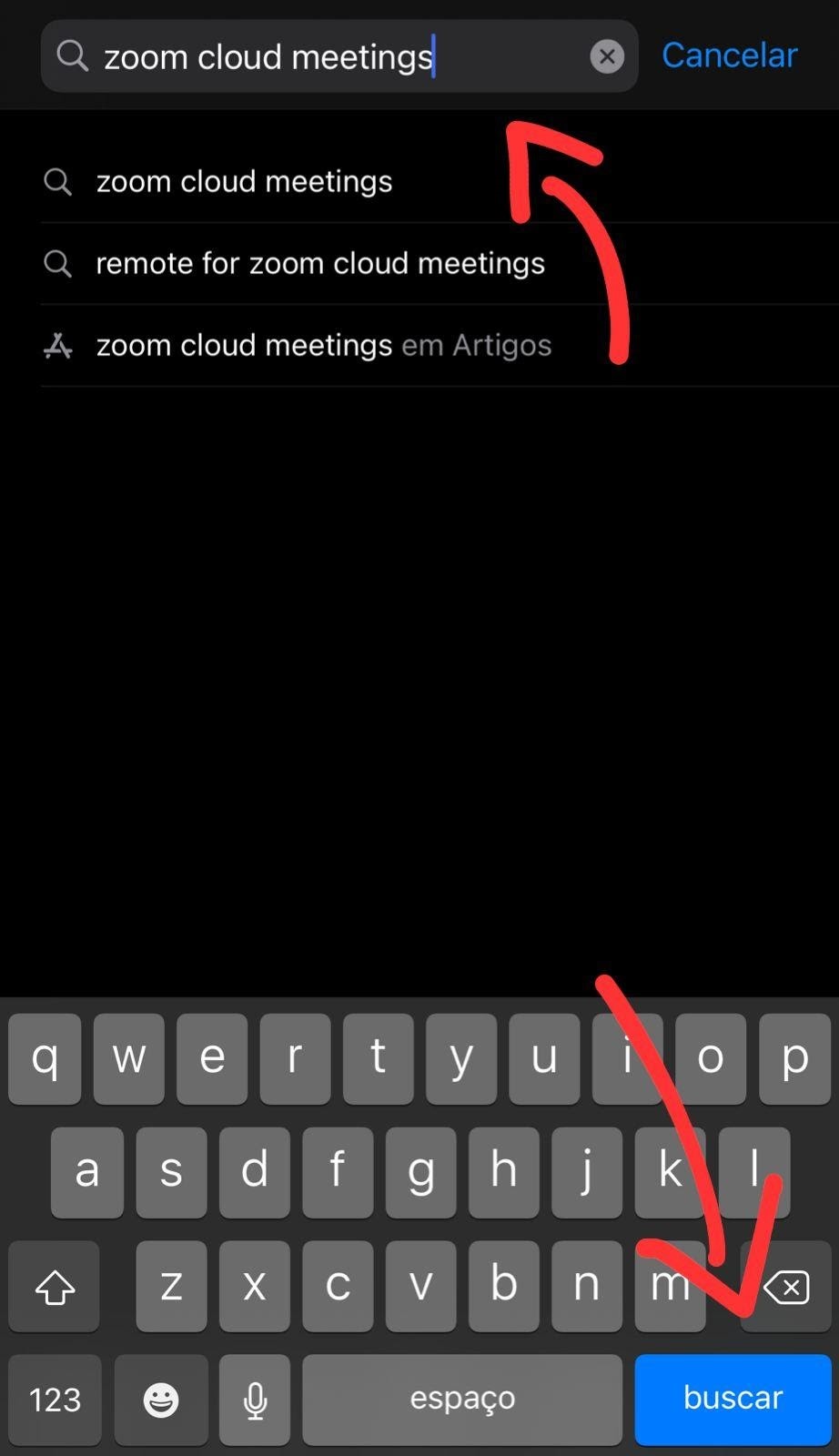
Passo 3: Depois de encontrar o App “Zoom Cloud Meetings”, clique no desenho da nuvem com uma seta para baixo ou em “Obter”, para começar a fazer o download do App. Aguarde o download ser completo.
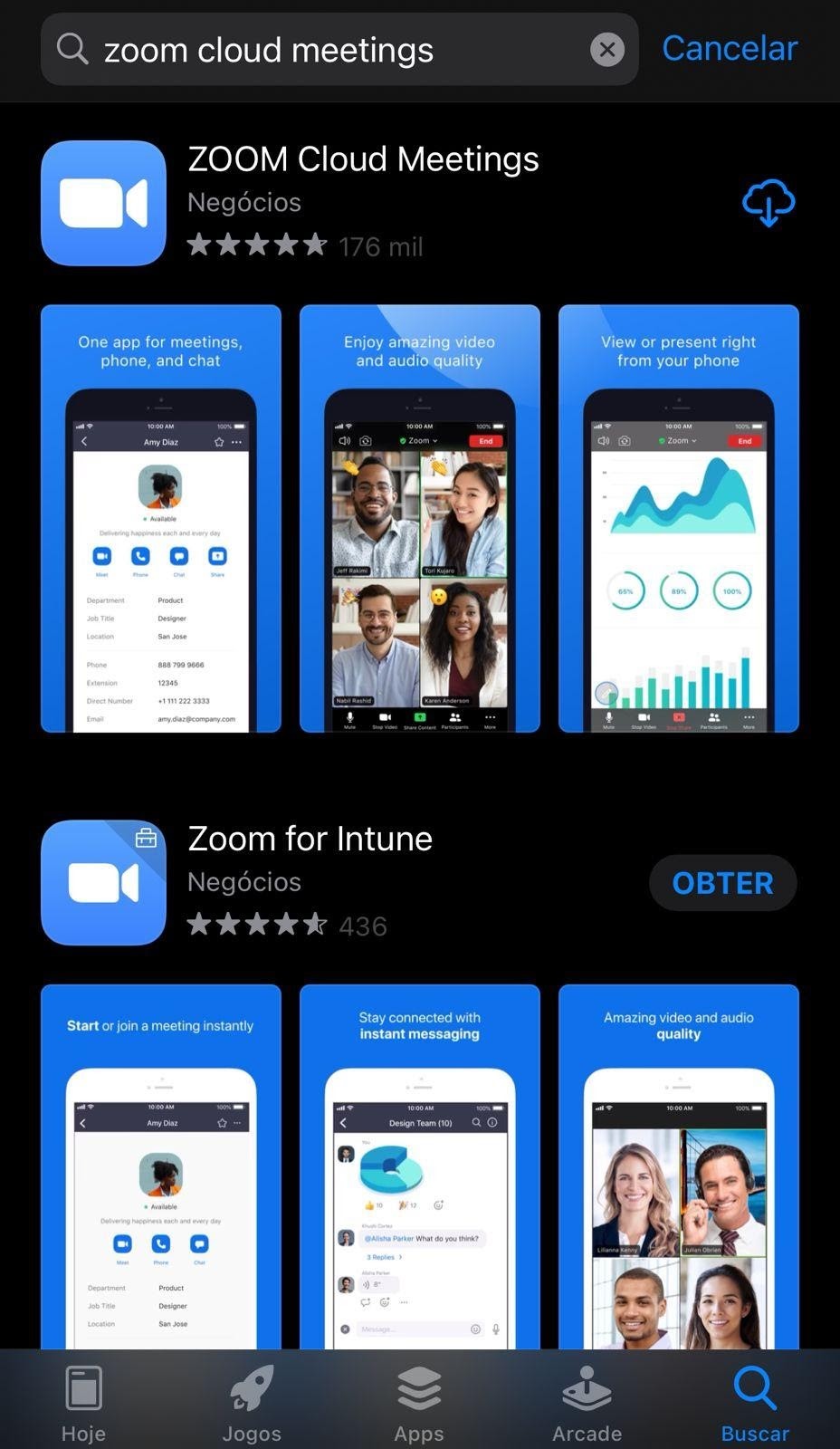
Depois que o download é feito, o App já vai estar no espaço de biblioteca de Apps do seu iPhone. É só se registrar para fazer o seu primeiro acesso ou efetuar o seu login, caso você já tenha um.
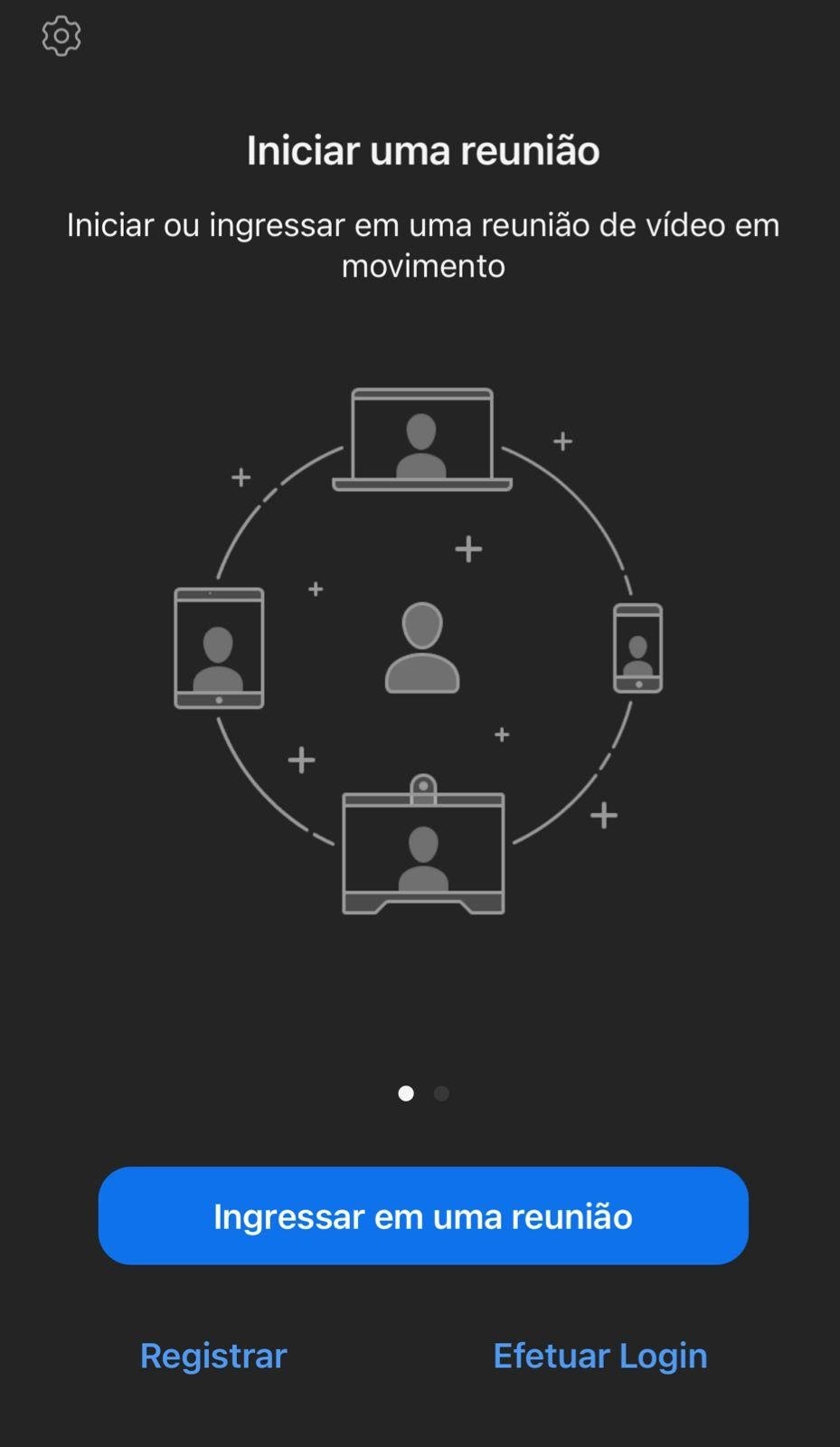
A propósito, vale ressaltar que é possível entrar em uma reunião apenas clicando em “Ingressar em uma Reunião”, sem precisar ter um login no App.
Como Fazer Download Do Aplicativo Zoom No Computador
1 – Ligue o seu computador e acesse o Site do Aplicativo Zoom;
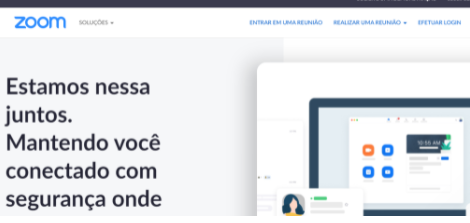
2 – Se você já tem um login, é só entrar com ele. Caso não tenha, efetue o seu cadastro. Você consegue fazer o login no canto direito da tela, no espaço “Efetuar Login”.
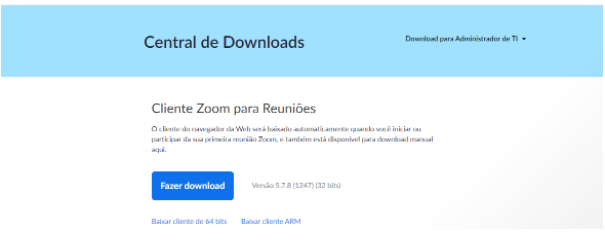
3 – Na página de download do Aplicativo Zoom, você consegue fazer o download no seu PC e também consegue baixar Plug-ins que agilizem o processo do início de uma reunião no Zoom. Basta clicar em “Fazer download”.
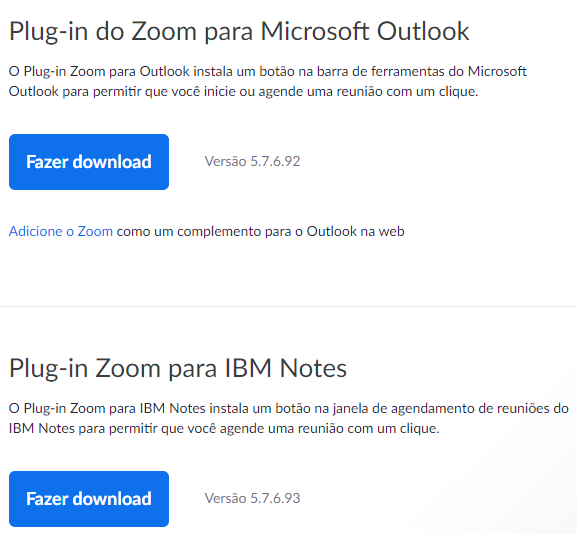
Espero que este artigo seja útil para você e que você consiga fazer o download do aplicativo Zoom, assim como os membros da minha família conseguiram. Até mais!
Este artigo tem caráter apenas informativo, ou seja, não possuo vínculo algum com a empresa prestadora do serviço que, porventura, possa ser citada ao decorrer do artigo. Não isentamos a pesquisa das informações no site oficial do órgão provedor dos serviços.